 MicrosoftProject2003使用教程基础篇可编辑范本
MicrosoftProject2003使用教程基础篇可编辑范本
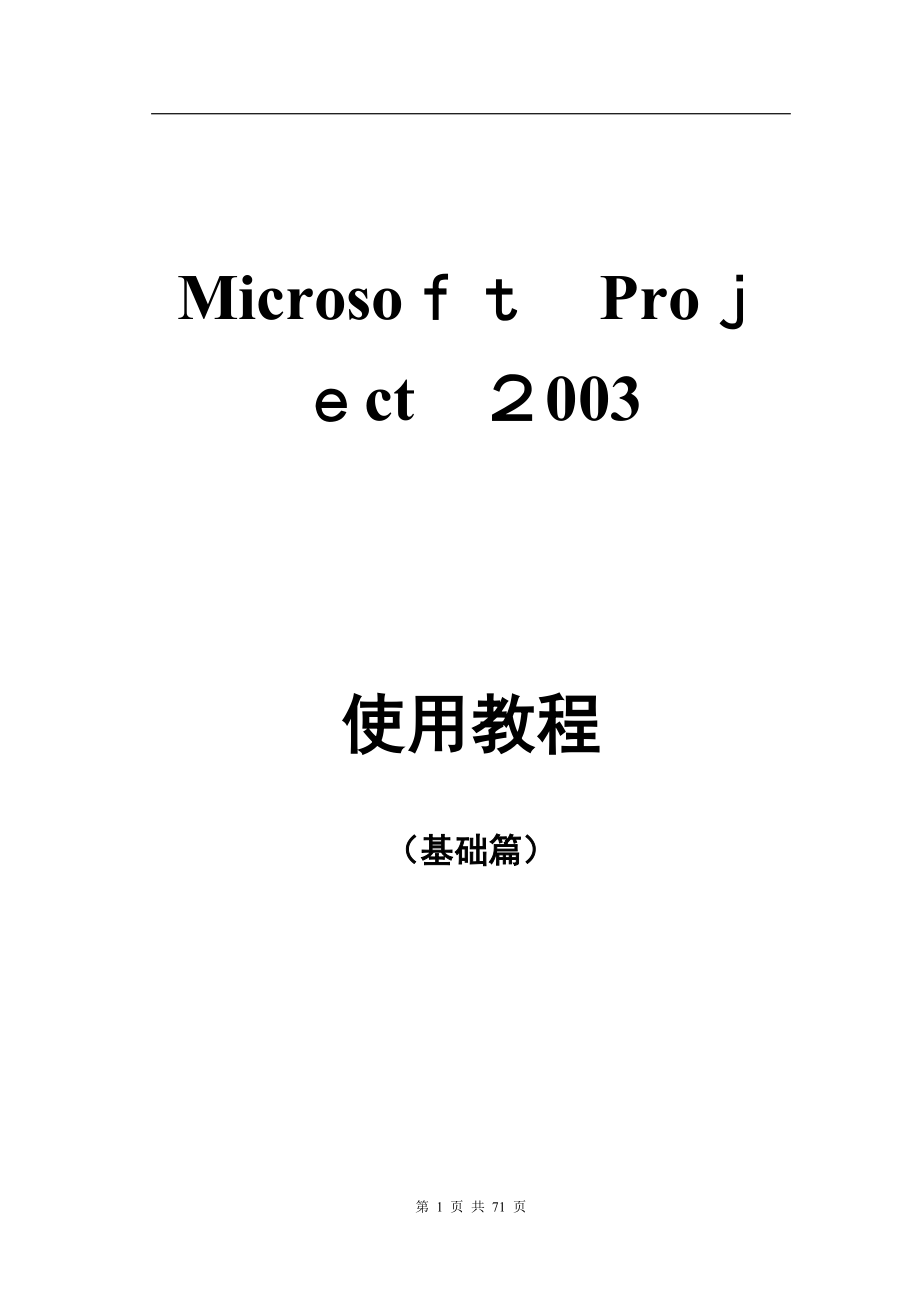


《MicrosoftProject2003使用教程基础篇可编辑范本》由会员分享,可在线阅读,更多相关《MicrosoftProject2003使用教程基础篇可编辑范本(71页珍藏版)》请在装配图网上搜索。
1、MicrosoProct003使用教程(基础篇)目录目录31Poject2003简明使用教程51.1利用模板方式进行部署51。21分钟快速利用Pt 来制作项目0项目基础设定22。项目信息232。2定义项目工作时间522。1利用项目快速入门的向导引导下进行设定22.2。2直接由菜单中进行设定313工作的安排与设定(时间管理基础篇)353。项目任务的输入33。1。1直接输入33.1.2读取来至Exc的数据63。3周期性任务473.2设定任务工期4833调整任务的阶层.4设定任务间的关联性4项目工作分配与设定(资源管理)541建立项目所需的资源541.手动输入资源5读取来至邮件通讯名单624。2为资
2、源定义相关信息64。将资源分配到任务中64。1资源任务分配64。3。2利用图表掌握工作负载情形7244掌握资源分配状况73。5资源抚平51 Pojet 2003简明使用教程Micooroject是一个功能强大而且可以灵活运用的项目管理工具,我们可以利用Projct来控制简单或复杂的项目。它可以用来安排和追踪所有的活动,让我们对活动的项目进度了若指掌.制作一个项目首先便是制定项目计划时,Miroft Pject将根据我们所提供的信息(包括预计完成的任务、执行这些任务的人员、用来完成任务的设备和材料以及相关的成本)计算并建立一个工作计划。实际上要开始进行一个项目,我们可以由以下几种方式开始:l 利
3、用模板方式进行部署.l 利用现成的文件档案快速更改成自己的部署计划。下面我们将逐一说明如何进行一个项目。1.1 利用模板方式进行部署由于公司快速的成长面临了企业快速更改的挑战,公司决定全方位导入知识管理系统,实际上,在原本传统的作业下,总是老业务带领着新业务,而知识都只是藏在老业务的脑海中,而一旦老业务离职或者是高升时,这些知识也就随着老业务的离职而消失。最近,公司决定不如数字化工作环境,于是也决定导入icrsoftPoject2003以便能够好好将知识传承下去,而你便是这项工作的执行者,我们要做的第一道工作便是了解如何快速进行MiosoftPoec 2003部署计划,并告知老板知道这项计划老
4、板要求能够在两个月内完成,此时,我们应该怎么办呢?正所谓前人种树,后人乘凉,直接套用范本是最快而最有效率的方式,所幸,Micrsoft rjet提供我们许多模板供我们直接套用,只需选择适合我们使用的模板再将项目的时间与日历更改好,这样,项目便几乎规划完成了.要进行这项工作其方法为:1. 开启icsof Projet;2. 由菜单中选择文件新建/在我的计算机上3. 最后选取Projt范本4. 此时便会出现许多模板供我们选择,由模板中选择jet fice项目办公室。注意:如果McrosoftProject 20 没有完全安装这些范本将不会出现5. 接着,按下确定,一个初具原型的项目计划就会出现在我
5、们面前了,6. 在这份项目资料中,许多步骤crsft Prjc 2003已经为我们想到了。我们只要轻松的加以修改,便可以轻易的创造出属于自己的项目7. 接着,我们可以针对每项任务中的工作进行修改,其中,像是利用鼠标的右键在适当的工作字段中按下右键,或是由插入新任务,或是编辑/删除任务3-3。tif8. 此外,针对原来任务中所设定的任务名称或是工期也可以加以输入或是修改34.if9. 接着,我们需要设定项目的日程排定方式,由项目开始之日起或是由项目完成之日起。10. 项目进行时的日历。由项目菜单选取项目信息,以便进行上述信息调整11. 在这个练习中,我们假设老板要求能够在两个月内完成,因此我们在
6、排程从中设定由项目完成日起排程安排我们的计划。3-.tif12. 接着在完成日期中输入为二个月后,其中,有红色圆圈的地方按一下可以跳到今天的日期.6.if13. 接着,在日历中设定自己公司的日历。14. 最后,按下确定15. 这时,你会发现我们的项目办公室计划已经变成我们所需的时间了.37.tif16. 可是,如果这样的时间是老板不能接受的该怎么办呢?17. 不要紧,试着改变自己在运作上真正的时间,同时把不要的工作任务删除,我们便会发觉,Poj便会再自动的帮我们计算最终的结果。18. 试着利用鼠标拖曳不要的任务,再按下右建后,选择删除任务。19. 所需的工作时间又会重新计算了。20. 当然,如
7、果改变工期同样也会重新计算的.21. 此外,藉由工具/更改工作时间,我们也可以适当的调整哪几天原定休息的时间更改为上班3-8。22. 欲调整工作时间,只要选择欲加班的日期,接着由设定选取日期为更改为非预设工作时间23. 再设定上班的时间即可24. 利用如此方式便能快速制作出一份真正属于自己公司的项目管理办公室建立计划了!1.2 1分钟快速利用Pjct 2003 来制作项目如果正巧这个项目从没有人进行过,而模板也没有类似的项目,这时,我们只好从零开始了!但是不用担心,icroof Prjet203有一个非常激动人心的新的交互式工具:项目快速入门,它将帮助我们更加快速更加有效的开始你的项目计划编制
8、。项目快速入门将会一直贴心的停留在左窗格中,帮助我们建立一个新的项目、管理任务和资源、跟踪你的项目和报告项目信息.好了,让我们白手起家,开始产生并建立一个全新的项目吧!1. 开启Microoft Project。2. 试着在工作窗格中找到并按下显示隐藏项目向导图示.3. 这时,项目快速入门就会出现在左窗格处。310.tf4. 那么,我们就按照项目快速入门的提示开始定义项目。既然希望越早开始越好,项目开始时间就确定在今天正式开始.定义好项目估计开始的日期之后,按一下保存并前往第2步。11。tf5. 接着,项目快速入门会询问我们是否将建立好的项目直接保存在PrjeSver 中。如果你没有在服务器上
9、安装irf PjtSrr,或者目前你不希望发布你的项目信息,那么就请选择否,反之,则选择是32.tf6. 接下来要做的就是保存我们设定好的项目。7. 选择保存.接着,在对话框中,我们输入项目名称.313tif8. 现在,我们可以开始输入项目的详细资料。最后,按一下保存并完成以便再回到项目快速入门中。9. 接着,我们需要更进一步的设定此项目的更多基本信息10. 试着在项目快速入门中按下定义常规工作时间15tif11. 选择日历模板,这里我们选择标准的日历模板12. 按下保存并前往第2步,接着,定义每周的工作天数3-16i13. 利用勾选的方式可以设定每周的哪几天需要工作,这里我们先不做任何调整,
10、按下保存并前往第3步,继续接着的设定3-17.f14. 接着设定项目中的假日以及休息日,在一般状况下是不需要修改的,如欲修改,我们将会在后续的章节中讨论3-18。tif15. 接着,我们需要定义项目的工作时间,预设状况下,每天小时,每个月20天,同样的,如果需要修改也可以在此对话框中进行319tif16. 我们已经定义好这个项目的日历了!当然,如果需要定义其它项目的特殊日历,也可以在此对话框中进行设定,在此,我们不做任何设定,直接按下保存并完成17. 接着,又回到项目快速入门,我们试着按下列出项目中的任务3-20.ti18. 在此对话框中我们可以利用Projet所提供的从Exel 汇入任务的方
11、式把之前建立过的任务数据转换到Prect中,当然,我们也可以自行输入19. 假设某个开发案,我们试着输入以下数据:任务名称工期成立项目策划5d研发和工程化5d模具开发25dPCB开发15软件开发15d质量评测1d量产0d产品上市2d20. 此时在画面右方的条形图便会自动变长。3-14.ti21. 输入完毕任务数据后,按一下完成图示,以便回到项目快速入门,接着,我们再试着按下将任务分成阶段1。tf22. Projet项目快速入门告诉我们,接着的工作便是把整合工作变得更加结构化23. 选择任务4 6 也就是,模具开发、PC开发、软件开发按下缩排图标,使整个项目结构变得更有结构性24. 此时整个条形
12、图将更改成如下图所示:25. 为了能够让项目经理以及老板们看见项目的整体情况,我们还可以在菜单中选择工具/选项,接着,在对话框中选择视图。 3。i26. 接着,在视图对话框中勾选显示项目摘要任务,此时,我们将会发现可以在画面中掌握项目的情况总览。 24.if27. 接着,我们按一下完成图示,以便回到项目快速入门28. 然后,我们再试着按下排定任务日程29. 我们接着要做的工作便是把有顺序的任务加以连结,举例而言,地基建设好了才能盖房子,同样的,由于开发某个新产品,首先要做的是成立项目,成立小组成员来进行初步的市场研究等,然后才进行项目具体行动的策划工作,因此,我们选择成立项目以及策划两项任务.
13、30. 按一下完成后即开始连结。即工具栏中的连接任务图示。31. 此时在甘特图中出现一个连接线代表所选择的第一个任务完毕后才会进行第二选取的任务,同时,这两个任务的时间也会相应的进行自动调整。32。t32. 重复之前的步骤并加以设定,很快一份完美的计划就呈现在辉洲的面前.包括项目的总工期,开始和完成时间都自动计算出来了!3-7.tif33. 进行一个项目计划工作就是这么容易,不难吧!2 项目基础设定有稳健的基础架构,才有往上发展的空间。在Projct 环境中先将完整的项目基础架构建设完毕是十分重要的,在全新的rojec 203 中我们可以透过项目快速入门的引导方式顺利将项目的基础架构设定完毕,
14、然而,对于一些更为复杂的项目,我们便得在项目进行之前仔细的设定每个项目信息,如此一来,在建立项目规划时才不会造成太大的误差,接着,我们便针对项目基础设定来做更进一步的说明。2.1 项目信息当我们在规划项目时随时都可以由项目信息中掌握与设定整个项目的相关信息,我们以之前所提到的开发某个新产品这个范例来做说明,要进行设定其方法为:1. 由菜单中选择项目/项目信息2. 此时便会出现项目信息对话框-1.if3. 在这个项目信息对话框中,实际上还有许多选项供我们设定,这些选项功能有些简易的项目计划是较少使用的,接着,我们便一个一个详细说明.开始日期:如果项目的排定是由项目开始日来排定便可以在此输入项目开
15、始的日期。完成日期:如果项目排定是由项目完成日来排定便可以在此输入项目完成日期。日程排定方法:设定项目是由项目开始之日来排定或是由项目完成之日来排定。举例而言,如果老板要求我们下个月底前一定要完成某个项目,此时,便是以项目的完成日来排定,相对的,如果现在开始规划一个项目,便是以开始日排程。当前日期:通常指的为此Project文件档案开始建立的日期。状态日期:由于项目规划的初期,其所预估的时间、成本等等皆有可能根据实际的情形而需要修正,这时,项目经理除了需要适当修正外,也可能想要保留原本预估的信息以便于后期进行比较时使用,此时,我们便可以在状态日期中输入想要保留的日期,再结合Prjet2003的
16、存储比较基准的功能便可以追踪比较同一个项目文件 在不同时机点的规划时间、成本情形。如果将状态日期设定为,那么Mcrost oject便会将目前日期当做状态日期.日历:设定此项目的日历,如果需要加入更多的日历或更改其设定,我们将于下节中说明。优先级:Mcosft oect 203可以轻易的整合多个项目,当多个项目同时进行时,资源的分配便可能发生不足的情形,此时,当资源在跨多个项目进行分配时,便可以在此设定优先权限,其中,我们可以输入0-1,00之间的数字;数字愈高表示任务具有较高的优先权.icrosoft Proct会先考虑任务层级的优先级,然后再考虑项目层级的优先级。统计资料:可以让我们多纬度
17、的一目了然的了解项目的开始及完成时间、工期、工时、成本以及项目完成百分比,随着项目的进展更会告知实际与计划的差异情况。42.tif2.2 定义项目工作时间在选择日历时不知大家是否有发觉,如果自己公司的日历正巧在roe中没有提供这该怎么办呢?例如:项目时间是4月28日-7月4日,可是公司因为五一时间放假,造成项目小组成员在这段时间都不会工作,如果以标准的日历时间来规划项目,便会发生时间上的错误,这时,我们便需要加以修改项目进行的时间要修改项目的工作时间,其方法为:2.2.1 利用项目快速入门的向导引导下进行设定1. 开启项目快速入门2. 选择定义常规工作时间35。tif3. 接着,在预设状况下,
18、系统设定为标准的日历,其工作日设置为:每周周一至周五8:001:00,13:0017:00为工作时间。这里我们按下保存后移至步骤24. 接着,我们可以选择项目一星期中的哪几天是此项目的平常工作日?利用勾选的方式可以进行设定的工作3-16。tif5. 此外,如果要调整一星期中的一天或多天的工作时间,则选择我要调整一星期中的一天或多天的工作时间43.if6. 设定完毕后按下保存便会到下一个步骤31.f7. 在这个对话框中,我们可以用来更改工作时间,如欲更改只需选择更改工作时间即可8. 接着便会出现更改工作时间对话框。-4。tif9. 接着,我们可以利用鼠标+Ctr键进行不连续选取,也可以利用鼠标i
19、f进行连续选取.10. 其实,我们让可以看到农历的部份,这个练习中,我们试着选择5/5/6并且再选择设定为非工作日。4-5.tif11. 设定完毕后按下确定,回到项目快速入门,按下保存12. 接着出现的就是定义时间单位,需要我们决定每个工作日的工作工时,每周的工时,每月的工时。标准日历的设定为:每日工时:8小时;每周工时:40小时8小时/天天;每月工作日:20天3-18t13. 接着便会出现项目日历已设定的提示窗口,告诉你,一切都大功告成了!14. 此外,如果我们不希望在标准日历上作修订,也可以透过定义附加日历,创建属于你们公司的或者你们项目自己的工作日历。一个与前面项目工作时间设置类似的向导
20、回带领你,轻松完成附加日历的工作.31。i2.2.2 直接由菜单中进行设定如果我们觉得利用项目快速入门的方式来设定太麻烦了,也可以直接由菜单中的选择来进行设定的工作,要进行设定其方法为:1. 在菜单中选择工具更改工作时间,2. 同样回到更改工作时间对话框中,进行上述操作。-6.tf3. 值得一提的是,在这个对话框中我们可以同时设定工作时间以及新增一个属于这个项目的日历4. 要创建一个属于自己公司的或者项目的工作日历方法为:5. 按下新增6. 接着在建立新基准日历对话框中,我们可以此项目日历建立一个名称,例如:开发某个新产品,同时选择复制来至于原来Projet中的哪个日历。按下确定按钮。7。7.
21、 如果想要更改工作时间可以在选项中更改。8. 按下选项后,则会出现另外一个对话框.48。tif9. 在此对话框中,我们可以设定财政年度开始于、默认开始时间、默认结束时间、每日/每周工时、以及每月工作日等等信息。10. 按下设为默认值后,可以将改变更改为默认值。11. 在这儿新增的项目日历与用项目快速入门新增的项目日历相比最大的不同是:在这儿并不是设定完毕就好了的!我们还需将这个项目也要套用为新的日历才行.12. 由菜单中选择项目/项目信息,此时又会回到之前我们所说明的项目信息对话框。-1。if13. 在日历中选择套用新的日历开发某个新产品,按下确定,这样目前开启的项目才会套用成为新的日历。14
22、. 当然用项目快速入门建立项目日历是不用额外操作这一步的,项目快速入门会自动给我们建好的.3 工作的安排与设定(时间管理-基础篇)假设公司最近代理了一个新产品,而由于工作的需要,您被要求负责进行这项上市活动项目,当然,为了好好表现利用计算机来管理项目是必要的,在以往,我们利用最熟悉的Exc来绘制与控管项目,虽然,Exce 的报表同样也可以让我们以类似甘特图般的方式来观看项目,然而,一旦行程更改,天啊!您能想象吗?光是重新调整报表,我们便要花上一天的功夫来进行这项工作(利用Ecel 来绘制与控管项目?不好吧!)所幸,在公司全面的改革下,公司导入了Mioftjt2003 而我们也正好可以利用这个机
23、会好好的重新规划新产品上市活动项目,现在,我们将一起来完成这项工作,因为老板正想了解这个上市活动您打算在何时进行?3.1 项目任务的输入3.1.1 直接输入1. 首先,我们开启一份新的Prot 文件2. 利用上章所描述的方法,使用项目快速入门建立新项目计划。其中日程排定方法使用从项目开始之日起,而日历使用标准。3. 接着,移动鼠标的光标到任务名称字段中.4. 我们可以利用人工的方式一一把所需的任务输入到Project 环境中的任务名称字段中。3.1.2 读取来至Excel 的数据实际上,有不少使用者在不懂roj时便是把数据建立在像是Microoft Excl 中,一旦要调整时间进度,少者几个小
24、时,多者甚至高达一天,便是为了重新再绘制一份项目报表,因此,学习利用正确的工具来进行项目工作将可事半功倍,效率上也会提升不少。可是如果数据早已经建立在xcel中了该怎么办呢?重新输入数据一次,还是有更好的办法?此时,利用Pojt 23 我们有两种方式可以来进行:1. 便是直接利用剪贴(即复制来至Excel 后贴上到rot 任务名称中)或是拖曳方式,把Exl 中的工作项目数据,转换到Project 环境中.(利用拖曳方式便可以把Excl中的工作项目转换到Pojet 环境中)(最后汇入来至Ece 后的情形)注意:在输入任务时,除了输入每项任务外,我们可以把第一个任务视为此项目的名称或者也可以在菜单
25、中选择工具/选项,接着,勾选显示项目摘要任务,如此一来,rojc便会将项目摘要任务设定在第一个任务名称中51f另外,适当的在任务中加入摘要任务以便我们可以藉由缩排的方式将项目信息以更具组织化的方式来排列此外,在每个摘要任务后加入里程碑的任务,以便让主管人员清楚的掌握项目状况也是十分重要的。(适当在每个阶段加入摘要任务以及里程碑,以便让项目观看更完整)5-.t 。 除了利用最简单的复制粘贴外,在全新的icosoft Project 203 中也提供了汇入Excel 向导的方式,将xce 的数据数据导入到Prec环境中,不同与之前的复制粘贴,利用这种方式最大的好处在于可以自动对应到相关的字段,接着
26、,我们便一起来练习这项功能1. 首先,我们可以先设定一个Ecel的范例数据,如下表所示:任务名称工期资源名称成本办公室计算机化线路规划设置1w工程师A10000计算机采购/设置1w工程师, 工程师B60000信息系统建制1mon工程师A, 工程师B5400网络设置3工程师200办公室计算机化上线0d2. 在这份xcel 数据中包含了任务名称、工期、资源名称以及成本等等字段3. 接着,我们可以透过项目快速入门中,选择列出项目中的任务,此时便会找到从el导入任务按下导入向导,最后找到要汇入的xc 文件 即可3-20.t注意:也可以由菜单中选择文件/打开,接着,在文件 类型中选择Miroot Ece
27、l 工作薄,再找到Ecel的文件 53。tif4. 接着,便会进导入向导的对话框中5.i5. 接着,便会进入导入向导的对话框中,按下下一步以便导入相关数值6. 根据我们已经建立的xel情况主要为任务方面的数据,故选择要导入的任务数据为任务。有三种导入档的方式,在此我们选择新建映射。然后按一下下一步按钮。55。TI7. 根据我们已经建立的xce情况主要为任务方面的数据,故选择要导入的任务数据为任务.有三种导入档的方式,在此我们选择作为新项目。然后按一下下一步按钮。5-6.TIF8. 接着,我们选择要导入的数据类型为任务,同时在irooft Ecel选项中勾选导入包含标题57。TIF9. 接着,我
28、们在来源工件表名称中,选择Sheet1,此时,由于来至Excel的字段数据,我们已经与Pject 字段相符合了,所以便会自动对应成功5.tif注意:如果在导入向导 任务映射中Exel 的字段数据与Projet的字段数据对应错误,我们也可以以人工的方式进行修改,只需选择到Micsot Projt 字段中以下拉式的方式重新选择即可5-9。i10. 最后按下下一步,并且按下完成便可以轻松把Ecl的数据导入到Pojct 的字段中51。TIF11。tif3.1.3 周期性任务除了直接输入或是读取来至Exl 的任务数据外,如果我们的任务是一项重复发生的任务,如:月会或是连续几次的相同而重复的工作,便可定义
29、为周期性任务。要输入周期性任务其方法为:1. 由菜单中选择插入/周期性任务,此时便会出现周期性任务信息对话框。5-12。i2. 在任务名称字段中键入此任务名称,如总结会议。3. 在工期方块中键入此任务发生所需要的时间。4. 在重复发生方式下按一下每天、每周、每月或每年,并指定任务发生的频率。5. 最后,在重复范围中设定反复次数或是结束的日期。6. 按下确定按钮便完成了输入周期性任务的工作。(完成后的情形,依设定状况不同而有不同)3.2 设定任务工期输入完任务的名称后,接着便是估计并输入此任务所需要花费的时间.而输入工期最简易的方式便是在工期字段中输入数值数据,虽然如此,roet 还提供了许多弹
30、性的功能供我们输入,例如:如果在数值后面加上一个问号,便是代表估计的意思。此外,尚有的输入方法如下:工作时间4 小时制时间mi = 分钟emn = 24小时制分钟hr = 小时ehr = 2 小时制小时day = 天ea=24 小时制天w = 周ew=4 小时制周mo 月eo 24 小时制月1. 接着,我们在要更改的任务的工期字段中键入所需工期。2. 若要标明此新工期是估计值,可在其后面键入一个问号.3. 按Ete 键完成输入工作。有时候我们实在很难估计这项工作到底需要花费多少时间,然而,倒是可以确定的是:老板要求我们在哪一天前一定要完成否则就来不及了;或是这项工作需要在哪个时间点后才可以开始
31、,这时,我们该怎么输入呢?没关系,利用任务信息的功能便可以轻易做到,同时,一旦设定完毕后,Proje 还会自动帮我们换算成所需日期哦!要进行这项工作其方法为:1. 选择要更改的任务的。2. 首先,先设定开始日期为今天,或是您决定至少何时开始这项工作。3. 连续按两下鼠标左键或是由工具栏中点选任务信息图标4. 此时便会出现任务信息对话框,选择高级标签5. 在限制类型中输入想要的条件,像是:不得晚于完成、不得早于开始等等,最后在限制日期中输入限制日期-13.if6. 按下确定按钮,这样便完成了!注意:除非有必要,否则尽量不要加入限制条件,因为,当我们在之后调整工作之间的关系时,如:我们设定B 任务
32、一定要在1/ 完成,而A任务做完才能制作 B 任务, 任务开始日期在1/3,这样不是便矛盾了吗?虽然,Prot 会很智慧的告诉我们问题出现在哪儿,然而,如果一时之间我们忘了加入了如此的条件,便会觉得不知如何是好。(发生冲突的情形)如果想要放弃并更改成原来设定状况,只要把限制类型中改变为越早越好。有些工作如:“生产制作”是24小时不停的运作的,这时,如果这项工作套用原本项目的日历时便会出现问题,这时,同样可以在任务信息中设定此工作套用不一样的日历514。tif(如果此工作的行程特殊,也可以在任务信息中调整)3.3 调整任务的阶层为了让我们将要追踪的任务分成明细层级,对于工作范围过大的任务便应该更
33、进一步的细分,例如:“预先筹备阶段”下的工作有:“举行筹备会议”、“检讨会议内容、“征选模特儿,便可以利用jct建立成摘要任务与子任务。实际上,这个作法有点像是Wod 中的大纲功能,了解Wr 该功能的人应该不难上手的,接着,说明如何在工作中建立摘要任务与子任务:7. 首先,我们可以利用拖曳鼠标方式选择其属于子任务的工作。8. 按下鼠标右键选择降级或是由工具栏中直接选择降级图示.9. 此时,便会产生摘要任务与子任务之间的关系。10. 值得一提的是,如果我们觉得其中一项任务不想属于此摘要任务中的子任务,便可额外选择该任务,再利用升级方式改变其关系。11. 全部调整完毕后,可再利用工具栏中的显示子任
34、务与隐藏子任务的功能来显示或是隐藏子任务。12. 最后,我们的项目便会变得更加结构化了!3.4 设定任务间的关联性当我们输入好任务名称、设定好工期,并且调整好阶层之后,最后便是设定任务之间的关联性,什么是关联性呢?举例而言:地基要先建好才能盖房子;墙先建设好时才能粉刷墙面等等,因此,我们在完成之前提到的设定工作后,最后便是设定任务间的关联性,实际上,Pject 一共提供4种任务的相依性,这4种的特色如下所示:不同的相依性,其工作应用的情形也有不同,以下为应用的范例:任务相依性例子完成-开始地基要先建好才能盖房子开始-开始所有的人员都到齐后会议才能开始完成完成所有的资料全部准备齐全后才能结案开始
35、完成站岗时,下一个站岗的人来了,原本站岗的人才能回去要设定其任务间的相依性其方法为:1. 选取任务名称字段中要按所需顺序连结在一起的两项或多项任务,其中,当我们要选取不相邻的任务,可以按住 Ctrl 键并按一下任务名称;要选取相邻的任务,则按住Sift 键并按一下希望连结的第一项和最后一项任务。2. 按一下连结任务图示。3. 这样便会以完成开始方式连结两者的工作。注意:我们也可以利用鼠标拖曳方式来进行两项任务的连结工作.(利用鼠标拖曳方式将“举行筹备会议”的甘特图拖曳到要连结的任务中便完成了连结任务的工作)4. 接着,如果需要改变或是删除任务的相依性,只要直接在线条上连续按两下鼠标左键,便会出
36、现任务相依性对话框。5. 在这个画面中,我们可以选择任务连结的类型,是否在前一个工作完成时需要延迟一些时间,或是删除两者之间的任务相依性。(设定好任务间的关联性后的情形)6. 利用Pojt 来控管时间便是如此有效率而且简单操作!不难吧。4 项目工作分配与设定(资源管理)项目是众多工作的集合,因此一顶项目势必有许多工作需要进行,这些工作绝大部份不可能交由一个人完全包办,也因此,项目中的任务需要以分配方式交由许多人共同来完成。实际上,一个好的项目负责人除了可以将项目中的任务计划的十分详细,懂得善加分配工作给小组成员并掌握小组成员的工作进度亦是十分重要的工作。我们利用Microo Projct将项目
37、所需的任务规划好了以后,接着,便需要拟定如何有效的把这些工作交办由其它同仁们共同协力作业完成,因此,我们首先找来了所有需要参与这项工程的所有小组成员进行一个会议,在这个会议中,经过大家沟通之后,大家决定了何人做哪些事项而您,便是把所需的工作分配到Projt 的项目之中,如此一来,我们不但可以追踪哪些人做哪些事情,工作的分配是否超出负载,我们都可以轻易藉由Projct 的功能轻易了解。(当我们将项目进行分配之中,我们能够轻易掌握哪些人进行哪些工作、是否有超出工作负载)4.1 建立项目所需的资源在进行工作分配之前,首先,我们要做的便是设定这次的项目中用到哪些资源,这些资源可能包含了像是:参与这次项
38、目的人员、这次项目中所需要使用的设备等等。接着,我们说明如何建立项目中所需的资源1. 首先,我们开启项目。.tif2. 接着,我们可以利用项目快速入门中选择资源7-.tf3. 接着选择为项目指定人员与设备7-.t4. 在取得数据中Mirosoft Prjec 可以由个部份取得资源,分别为:从公司 通讯簿 新增资源即电子邮件的账号数据中,或是:从公司目录新增资源即由服务器中取得人员名单数据,从 Microsoft Projecrer新增资源以及手动输入资源4.1.1 手动输入资源5. 在这个练习中,我们先选择手动输入资源5.TF6. 接着,我们便可以在此表格中输入所有参与此项目的相关资源.7.
39、首先,我们可以在资源名称中输入资源的名称,如项目参与者的姓名、项目外包的厂商名称、工读生资料甚至项目所需的材料如:水泥、石材等等。76.IF8. 接着,我们可以设定此资源的类型, Pojec 200提供两种类型分别是:工时的成本计算方式;材料的成本计算方式,像是本范例中,很明显的水泥便是材料。9. 欲设定水泥为材料,只需利用鼠标连续按两下水泥这个资源名称10. 此时便会出现资源信息对话框,其中在类型中,我们可以把原来的工时类型更改为材料类型7-7.TF11. 此外,在材料标签中可以设定此材料的计算方式是以包、箱、盒或是其它的单位做为计算的方式,这里我们设定为包7TIF12. 接着,我们在输入资
40、源数据时,像是工读生或是通信公司我们并没有指定是谁,这种资源我们称为“常规资源13. 欲设定资源为“常规”资源,只需连续按两下该资源,如工读生,接着,同样在资源信息对话框中勾选常规即可9TF71。TIF(设定为泛用资源后,其标记字段中会有一个符号)4.1.2 读取来至邮件通讯名单如果项目中的资源参与,正巧也是我们邮件通讯名单中的成员,此时,我们倒是可以利用Project 来直接读取邮件通讯名单中的成员数据并用于资源分配中.同时,利用如此方式最好之处在于这些资源由于已经有电子邮件地址,因此,未来如果需要以电子邮件方式告之分配了哪些工作给他时,Pojct 还可以直接以工作群组分配方式直接传送工作分
41、配通知给所有有分配到工作的人。接着,我们试着同样加入一些资源,但是是直接读取来至邮件通讯名单的方式来进行.1. 在Mcrooft Prjct 的菜单中选择视图甘特图。2. 此时,您可以发觉原本在一般工具栏中的分配资源图示便会启动。3. 按一下此图示此时便会出现分配资源对话框。4. 按下添加资源按钮,选择从通讯薄5. 以按下添加方式便可以将有参与此项目的成员名单加入到Proet 中了(完成后多了许多资源可供我们选择)注意:如果您的资源选择错误而想要删除时,得回到之前的资源工作表画面中才能进行资源删除的工作。(当资源选择错误得回到资源工作表画面中方能进行删除工作)4.2 为资源定义相关信息当我们将
42、资源读取进来后,接着,便可以为此资源定义更多的相关信息,这些信息有如:资源的工作时间、资源所需要的成本:(薪水?使用费用?),以及其它像是更仔细的描述,或是照片等等接着,我们便一起试着为加入进来的资源定义更多的相关信息1. 接续之前的练习,我们可以在项目快速入门中选择定义资源的工作时间-14.ti2. 在预设状况下,资源所套用的工作时间与项目的日历是一致的,然而,有些单位中的人员是需要以轮班的方式来进行项目,这时,我们便需要为此资源定义一个新的日历,并套用到此资源中,如需定义新的日历,则按下定义新的基准日历71.i3. 有关日历的定义方式,我们在之前的章节已经探讨过了,在此我们不再赘言,再按一
43、下项目快速入门可以回到原设定画面中。4. 我们也可以为此资源加入一些附注说明,甚至照片也可以加入进去,要进行这项工作,同样按一下项目快速入门,选择资源,再选择链接或者添加其他资源信息7-6tif5. 按一下添加备注可以为此资源加入相关说明,例如,我们可以把此人的长处或是在使用此资源时有哪些相关注意事项输入进去717。t6. 此外,按下插入对象图标7-18。IF可以为此资源加入像是照片等信息7. 选择像是位图图象的图型文件 加入后,便可以在此附注中预览得到其照片情形9.TF4.3 将资源分配到任务中了解了如何在项目中建立资源后,接着,便是将建立好的资源分配到相对应的任务中。4.3.1 资源任务分
44、配要进行任务分配其方法为:1. 同样点选项目快速入门,接着点选资源2. 选择向任务分配人员和设备72.TIF3. 点选要进行分配的任务,其中,如果我们按下键盘中的Cl 键并配合着鼠标按一下可以进行不连续选取,而利用鼠标拖曳则可以连续选择多个任务。7-21。TF4. 接着,按下项目快速入门中的分配资源,或者也可以直接按下分配资源图示以便启动分配资源对话框5. 同样利用鼠标选择其选定的任务要分配哪些资源,其中按下键盘中的tl 键并配合着鼠标按一下可以进行不连续选取,而利用鼠标拖曳则可以连续选择多个任务。72.I6. 按下分配按钮。7. 当任务被分配时,预设在甘特图中将会出现此项任务分配给哪些资源来
45、进行,同时资源名称前面也会勾选。73。IF注意:如果是材料被分配,如展示会场装修需要2包水泥,便是在资源分配对话框的单位中输入“2”代表包,同样的工读生也可以如此进行.4.3.2 利用图表掌握工作负载情形除了直接分配资源到任务中外,如果此资源的工作负载已经过大,此时,我们再将工作分配给他来进行,也是徒劳无功的,因此,在crosf Prject 中我们可以藉由图表的功能来快速掌握此资源的负载情形,要进行这项工作,其方法为:8. 接续之前的操作方式,我们试着分别把一些工作分配给各个资源来进行9. 接着,在分配资源对话框中,我们可以选择图表724.i10. 此时便是发觉每个资源的负载情形,藉此,我们
46、可以审慎评估是否再将其中的任务分配给该资源来进行-25.tif4.4 掌握资源分配状况当我们一一的将资源分配到工作之后,接着,我们便可能需要了解哪些人分配了哪些任务?会不会有太多工作在某一个人的手边,如此一来,可能会降生工作负载太高而无法实时将任务进行完成。所幸,为了能够更系统的了解谁被分配了哪些任务,Mirosot Projec能够在任务分配的同时自动产生资源分配情形的报表,接着,我们便来瞧瞧当任务分配完毕后所产生的资源分配状况报表。1. 在Microft Prect 的菜单中选择视图资源使用状况。2. 此时Projc 便会自动产生资源分配状况报表。3. 其中,我们可以知道哪些人分配了哪些工
47、作外,像是哪个任务还没有分配,我们都可以在这个报表中一览无遗。4. 另外,如果我们想要知道哪些任务交办分配给哪些人来进行,便只需在菜单中选择视图/任务分配状况,便可以以任务视图方式来了解资源分配情形。4.5 资源抚平当我们过度分配某一个人或是资源时我们在资源工作表、或是资源分配状况报表时便会发觉系统会利用红色的方式标示该资源,同时在标记处也会出现一个惊叹号要求我们进行资源抚平的工作。如何进行呢?方法如下:1. 由菜单中选择工具调配资源,此时便会出现调配资源对话框.7-26。i2. 在此对话框中我们可以设定由计算机寻找资源过度分配而自动抚平还是设定由人工自行来进行、要进行资源抚平的范围等等,一旦选择好时按下开始抚平。3. 接着设定要抚平的为整个资源的数据库还是选定的资源,按下确定。7-2。tif4. 如果顺利,资源便会抚平,同时原本的红色也会更改为黑色;相对的,如果条件设定得太紧,如:一个人同时分配4项任务,而每项任务都需要8小时,这4项任务需要一起开始同时完成。由于每个人一天最多只有小时,而项任务各需8小时一共需要小时,因此再怎样抚平他一个人还是无法完成,此时我们进行了资源抚平后系统依旧无法解决的
- 温馨提示:
1: 本站所有资源如无特殊说明,都需要本地电脑安装OFFICE2007和PDF阅读器。图纸软件为CAD,CAXA,PROE,UG,SolidWorks等.压缩文件请下载最新的WinRAR软件解压。
2: 本站的文档不包含任何第三方提供的附件图纸等,如果需要附件,请联系上传者。文件的所有权益归上传用户所有。
3.本站RAR压缩包中若带图纸,网页内容里面会有图纸预览,若没有图纸预览就没有图纸。
4. 未经权益所有人同意不得将文件中的内容挪作商业或盈利用途。
5. 装配图网仅提供信息存储空间,仅对用户上传内容的表现方式做保护处理,对用户上传分享的文档内容本身不做任何修改或编辑,并不能对任何下载内容负责。
6. 下载文件中如有侵权或不适当内容,请与我们联系,我们立即纠正。
7. 本站不保证下载资源的准确性、安全性和完整性, 同时也不承担用户因使用这些下载资源对自己和他人造成任何形式的伤害或损失。
